Cerberus 
Chefredakteur

Dabei seit: 23.07.2002
Beiträge: 12.049
Herkunft: Lübeck
 |
|
 Windows 10: Testdatei nach Gusto erstellen und nutzen Windows 10: Testdatei nach Gusto erstellen und nutzen |
     |
Testdatei nach Gusto erstellen und nutzen
Was spricht dagegen, sich für bestimme Testscenarien eine individuelle Testdatei zu erstellen und damit beispielsweise seine Festplatte, SSD oder was auch immer zu testen ?
Nichts, und darum zeigen wir euch wie einfach dies mit den bordeigenen Hilfsmittel möglich ist. Dazu nutzen wir das Kommandozeilenprogramm „fsutil“. Fsutil beherrscht eine ganze Reihe von Operatoren am NTFS-Dateisystem, die an der grafischen Oberfläche nicht zugänglich sind. Ein Beispiel ist das Einrichten von Hardlink-Kopien auf demselben NTFS-Laufwerk und genau das machen wir uns in unserem Fall zu Nutze.
Dazu rufen wir unsere Eingabeaufforderung mit Adminrechten auf und geben dort fsutil file createnew C:\test.dat 10737418240 ein.
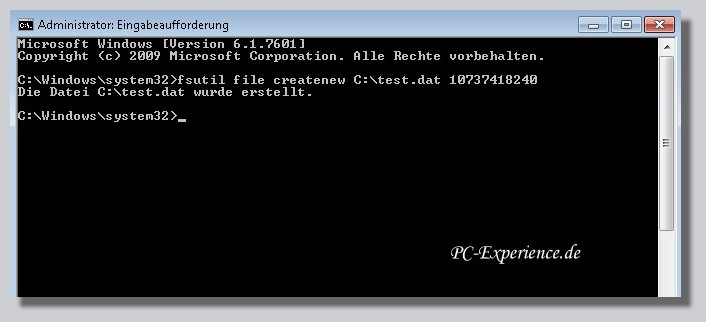
Diese Syntax erzeugt eine Testdatei in der Größe von 10 Gigabyte. Zur Verdeutlichung noch ein paar Grundlagen:
1 KB ->1024
1 MB ->1048576
1 GB ->1073741824
10 GB ->10737418240
1 TB ->8796093022208
Selbstverständlich könnt ihr die Größe nach euren eigenen Vorstellungen kreieren.
Möglicherweise werdet ihr euch fragen, wo finde ich diese Testdatei ? Ganz einfach, sie wird nach dem o.g. Befehl den wir explizit auf C:\ ausrichtet haben, dementsprechend auch unter C:\ abgelegt:

Nun könnt ihr mit dieser Datei nach euren eigenen Vorstellungen und Bedürfnissen verfahren, sie als Benchmark-Referenz verwenden, oder als Basis für Kopieraktionen, oder oder oder....
Relevanz: Windows 7, 8.1 und 10, alle Editionen
weiterführende Links:
Ratgeber, Artikel, Tipps, Tricks und Tutorials
Artikel, Tipps, Tricks und Workshops für Windows 7
Artikel, Tipps, Tricks und Workshops für Windows 8.1
Artikel, Tipps, Tricks und Workshops für Windows 10
Cerberus
|
|















